Máy in muốn kết nối với máy tính cần có cáp dây trong mạng LAN. Tuy nhiên trong các văn phòng nhỏ, dây cáp làm căn phòng trở nên kém thẩm mỹ hơn. Vì vậy máy in Wifi là sản phẩm được sử dụng để máy tính kết nối với máy in qua mạng không dây Wifi. Trong bài viết dưới đây VietGiaTrang sẽ hướng dẫn bạn cách kết nối máy in qua Wifi cực dễ và cách in qua Wifi. Chúng ta sẽ cùng theo dõi nhé!
Cách kết nối máy in qua Wifi
Dưới đây VietGiaTrang sẽ hướng dẫn bạn cách kết nối máy in qua Wifi.
Tuy nhiên trước khi thực hiện bạn cần chuẩn bị 3 thứ :
- Một máy tính,
- Một máy in Wifi
- Một bộ phát wifi có kết nối Internet.
Hãy kết nối máy in với wifi theo sách hướng dẫn của nhà sản xuất. Sau đó bạn hãy kết nối máy tính với máy in theo hướng dẫn sau đây.
Hướng dẫn kết nối máy tính với máy in
Trước tiên ta phải đảm bảo máy tính đã cài đặt Driver máy in. Bạn có thể dùng đĩa Driver của máy in hoặc tải driver từ trên mạng nếu không có đĩa.
Bước 1: Cài đặt máy in cho máy chủ
Tạo máy chủ kết nối với máy in để chia sẻ với các máy khác trong mạng LAN/ Wifi
- Nhấp vào vào biểu tượng Window 10 ở góc trái màn hình, chọn Setting.
- Chọn Devices ( Bluetooth, printers, mouse)
- Chọn Printers & scanner sau đó click vào ô Add a printer or scanner thể cài đặt máy in
- Sau khi cài đặt xong máy in, click chuột phải vào biểu tượng máy in chọn Sharing -> chọn Share this Printer -> Apply -> OK
Bước 2: Kết nối máy khách với máy in
- Nhấp vào biểu tượng Window 10 ở góc trái màn hình, chọn Setting.
- Chọn Devices ( Bluetooth, printers, mouse)
- Chọn Printers & scanner >> nhấp vào ô Add a printer or scanner >> Máy sẽ tự phát hiện máy in đang được share trong mạng.
- Ping tới địa chỉ máy in: Nhấn tổ hợp phím Windows+R >> nhập \\IP của máy chủ \tên máy in để thông kết nối tới máy in.
Hướng dẫn kết nối máy tính win 7 hoặc win 8 với máy in
Kết nối máy in không dây cho laptop Windows 8 hoặc Windows 7 hơi khác một chút. Bạn hãy thực hiện theo các bước sau:
- Nhấn phím Windows >> Nhập chữ Devices and Printers để tìm kiếm >> Chọn kết quả đầu tiên
- Chọn Add a printer.
- Trong cửa sổ Add Printer, hãy chọn Add a network, wireless or Bluetooth printer.
- Chọn máy in trong danh sách các thiết bị
- Nhấn nút Next.
- Nếu yêu cầu cài đặt driver máy in, hãy chọn Install driver để tiếp tục.
- Hoàn thành các bước trong hướng dẫn.
- Chọn Finish khi bạn đã hoàn tất.
Cách in qua Wifi
Dưới đây là các bạn để bạn in tài liệu qua Wifi:
1. Mở nguồn máy tính và máy in, chuẩn bị sẵn giấy trong khay
2. Mở tài liệu bạn muốn in trên ứng dụng
3. Chọn biểu tượng Printer
4. Chọn máy in không dây (theo tên được hiển thị).
5. Thay đổi cài đặt in nếu cần.
6. Chọn nút Print.
Cuối cùng bạn chỉ cần đợi ấn phẩm cho ra từ máy in.
Cách in từ xa qua Email
Một số nhà sản xuất máy in wifi có hỗ trợ tính năng in qua email. Tính năng này được sử dụng khi bạn ở xa máy in, máy in của bạn sẽ được gán bằng một tài khoản email. Để in từ xa bạn cần gửi tài liệu đến email của máy in. Nhờ đó bạn có thể in tài liệu dù không có mặt tại văn phòng hoặc ở nhà. Cách in từ xa như sau:
1. Mở ứng dụng gửi gmail
2. Tạo một tin nhắn mới >> Tại mục To điền email của máy in >> Đính kèm tài liệu muốn in
3. Nhấn nút Send khi đó tài liệu sẽ được gửi tới máy in và in ra tự động.
Trên đây là bài viết hướng dẫn cách kết nối máy in qua wifi và cách in qua wifi. Hy vọng hướng dẫn này sẽ hữu ích với bạn đọc, VietGiaTrang xin chúc bạn đọc thực hiện các bước thành công.





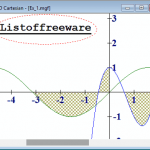
Leave a Reply